スマート家電コントローラ
REX-WFIREX2(FAQ)2018-07-04版
- 製品仕様について(REX-WFIREX2製品紹介ページへ)
- ご購入前の質問
- 設置に関する質問
- Wi-Fi接続に関する質問
- 本製品の動作に関する質問
- アプリに関する質問
- 家外(いえそと)に関する質問
- スマートスピーカーに関する質問
- 保守サポートに関して
● ご購入前の質問●
Q 対応する機種(スマホ・タブレット)は?
- 製品情報の「対応環境」をご確認ください。
Q 対応するスマートスピーカーは?
- Amazon EchoなどAmazon Alexa搭載スピーカーと、Google HomeなどのGoogleアシスタント搭載スピーカーに対応しています。なお、使用できるのは、日本国内向け(日本のスキル・日本のActions on Googleと連携できる)モデルのみとなります。
Q 本製品を使うためには、何が必要ですか?
- スマホと本製品の両方がWi-Fi接続できる「Wi-Fiルーター」が必要です。
(スマホと本製品を直接Wi-Fi接続して、リモコン操作することはできません)
専用のアプリ「家電リモコン」を使って操作するため、iOS端末はApp Store、Android端末はGoogle Playから、アプリをダウンロードする必要があります。
>> App Store:スマート家電コントローラダウンロード
>> Google Play:スマート家電コントローラダウンロード
Q 登録できるリモコンの種類や数に制限はありますか?
- 本製品は、SONY・NEC・家電協フォーマットなどのフォーマットなどに依存しない学習方式を採用しており、赤外線通信で制御するリモコンであれば、特に制限なく登録できます。
リモコンから出力される信号は、加工をおこなわずそのまま登録するので、海外製品など独自フォーマットのリモコンであっても、学習させることが可能です。
無線方式(RF)、Wi-Fiなど赤外線通信以外で制御するリモコンには対応していません。
Q あらかじめアプリに登録されているリモコンは、どのようなものですか?
- 各社テレビ、ブルーレイ/DVDレコーダー、エアコン、照明、AV機器/ホームシアター、扇風機、掃除機、加湿器などがあります。最新のバージョンで登録されているリモコンの機種は、プリセット一覧で確認いただけます。
>> プリセット一覧
Q リモコン機能のない家電製品を、本製品で操作することはできますか?
- できません。
本製品は赤外線信号を送信し、家電製品はその信号を受信して動作します。
リモコンに対応していない(赤外線受信機能のない)家電製品を操作することはできません。
Q リモコンが壊れたり紛失してしまった家電製品があります。本製品で操作することはできますか?
- プリセットに登録されているリモコンで操作できる家電製品であれば、可能です。
プリセットに登録されていない場合、リモコンを使って学習させる必要があるため、操作できません。
>> プリセットリモコン一覧
Q 電池での稼働時間はどれくらいですか?
- 約12時間です。室内で一定時間だけ使用するような用途にお使いください。
Q ひとつのWi-Fiルーターに、本製品を複数接続することはできますか?
- 可能です。Wi-Fiルーターが接続できる範囲であれば、制限はありません。
アプリの[家電リモコン一覧]画面から、使用する本製品を指定します。
Q 複数の本製品に対して、リモコン信号を一度に送信することはできますか?
- できません。スマホで接続先に指定できるのは本製品1台のみです。
複数の本製品を使用するときは、アプリの[家電リモコン一覧]画面から使用したい本製品に切り替えて、操作をおこなってください。
Q 本製品に接続できるスマホの台数に制限はありますか?
- Wi-Fiルーターが接続できる範囲であれば、制限はありません。複数のスマホから同時に接続して使用することも可能です。(同時に複数のリモコン信号が送られてきた場合、本製品は受信した順に赤外線を出力します。)
Q 本製品を使用時は、スマホを2.4GHz帯のアクセスポイントに接続しないといけないですか?
- 本製品のセットアップ時のみ、スマホの接続先を2.4GHz帯のアクセスポイントに指定する必要があります。(本製品−Wi-Fiルーター間は2.4GHz帯)
家電コントロールなどの運用時は、5GHz帯のアクセスポイントに接続してもお使いいただけます。
Q クラウド上でリモコンデータの共有はできますか?
- リモコンデータはクラウドには保存されず、スマホ内部にのみ保存されます。
異なる機種間で同じリモコンデータを使用する場合は、同じネットワーク(Wi-Fiルーター)に接続している機種間でリモコンデータを受け渡し(送受信)することが可能です。
Q マクロやタイマーの登録データは共有できますか?
- マクロやタイマーのデータ受け渡しはできません。各スマホで登録・設定してください。
● 設置に関する質問 ●
Q 手元でWi-Fi設定をおこなってから、本製品を設置したい。
- 本製品の電源を切ってもWi-Fi設定は保持されるため、作業が完了してから本製品を移動して設置しても問題ありません。
本製品のボタンを操作しにくい、本体LEDが確認しにくい場所に設置する場合は、作業しやすい場所で設定をおこなってから、お好みの場所に設置することができます。
Q 設置場所を選ぶ基準は?
- 本製品の赤外線が、操作したい家電製品に届く位置に設置してください。リビングではソファーテーブルの上などが見通しがよく、どの家電製品にも赤外線が届きやすくおすすめです。
赤外線の有効範囲は、水平方向360度、垂直方向180度、有効距離は最大10mです。
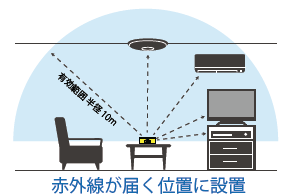
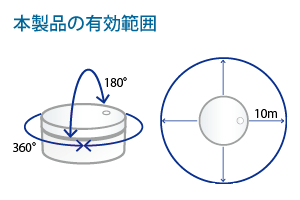
Wi-Fiが届きにくい部屋に設置する場合は、無線LAN中継機をご使用ください。
● Wi-Fi接続に関する質問 ●
Q 家電リモコン追加後、正しくWi-Fi接続されているか確認したい。
- Wi-Fiルーター接続中のメッセージ表示後、本体のLEDが消灯した場合は本体に接続先ルーターの情報が書き込まれています。
●家電リモコン一覧に表示されている場合
「LED点灯」をタップして本体LEDが青点灯すれば、正しく接続されています。

● 家電リモコン一覧に表示されていない、グレーアウトになっている場合
- メニューから「家電リモコンを再検索」で見つかるかご確認ください。
- スマホのWi-Fi設定が、本製品を接続したルーターのSSIDになっているか(自動でSSIDが切り替わっていないか)ご確認ください。
- アプリをいったん終了・再起動して、家電リモコン一覧に表示されるかご確認ください。
Q ステルスSSID(隠しSSID)のWi-Fiルーターに接続したい。
Q 接続先のルーターを変更したいが、失敗します。
- 本体にそれまで接続していたWi-Fi情報が残っている可能性があります。電源を入れてLEDが消えている場合は本製品のリセットをおこなって、接続をやりなおしてください。
>> Q Wi-Fi接続をリセットしたい
Q 家電リモコンの追加時「Wi-Fiルーター接続中...」がしばらく続いて終了しません、または「家電リモコンが見つかりません」と表示されます。
- 本体LEDをご確認ください。
●本体LEDが消灯している場合
Wi-Fiルーターとの接続は完了しています。スマホのWi-Fi設定で、本製品と同じ接続先が指定されているかご確認ください。異なっている場合は接続先を設定しなおしてください。(iOSでは、他のWi-Fi接続先に切り替わり、アプリが本製品から接続完了のメッセージを受け取れずにエラーとなってしまうことがあります)
その後本製品の電源を入れ直し、アプリを再起動して、追加したリモコンが表示されるかご確認ください。
●本体LEDが赤点滅の場合
接続は失敗しています。(正常に接続できていません)
「Q Wi-Fi接続に失敗します。」を参照ください。
Q Wi-Fi接続に失敗します。
- 以下をご確認ください。
【本製品について】
●セットアップ前に、本体LEDをご確認ください。
家電リモコン追加をおこなう前に本体の電源をいれてみて、本体のLEDが青点灯→赤点灯→赤点滅になるか(本製品がアクセスポイントモードになっているか)ご確認ください。LEDが消えている場合はWi-Fi情報が残っていますので、本製品のリセットをおこなってください。
>> Q Wi-Fi接続をリセットしたい
●別の接続方法をお試しください。
例えば、「カンタンWi-Fi接続」で接続に失敗する場合は、「WPS接続」や「手動接続」を選択しても同様かご確認ください。
【スマホの設定について】
●スマホのWi-Fi設定と本製品の接続先は、同じにしておいてください。
● Android 6 以上の場合、 位置情報をオンにしておいてください。
●スマホで次のような設定がオンになっている場合は、 オフにしてください。
スマートネットワーク切り替え・ネットワーク自動切り替え・接続できない電波を無視する・接続不良のとき無効にする
【Wi-Fiルーターの設定について】
●暗号化方式に、 WEP/ パスワードなしは指定しないでください。
●Wi-Fi ルーターのパスワード (暗号化キー) は半角英数字のみをご使用ください。
●チャンネル設定を変更しても同様かお試しください。
●2.4GHzが無効になっていないか(5GHz固定になっていないか)ご確認ください。
●IPアドレスは自動割り当てに設定してください。
●ネットワーク分離機能が有効になっている場合は、無効にしてください。
Q WPS接続できません。
- 以下をご確認ください。
●WPSボタンを順番に押しましたか?
Wi-FiルーターのWPSボタンを押したあとに、本製品のWPSボタンを押してください。
●Wi-FiルーターはWPS機能に対応していますか?
AOSSボタンを装備したWi-Fiルーターは接続できません。また、AOSSボタンがWPS機能に対応していても接続できない場合があります。その場合は手動で接続してください。
●2.4GHzでのWPS接続をサポートしていますか?
Wi-Fiルーターの中には、5GHz接続のみのサポートとなるものがあります。
●ボタンを押すと本体LEDは青点滅になりましたか?
WPSボタンを押すと本体LEDは青点滅となります。この状態はWPSモードを示しており、Wi-Fiルーターとの接続設定を自動でおこなおうとしています。WPSボタンを押しても本体LEDが青点滅にならない場合は、本製品がアクセスポイントモードになっているか(電源を入れたときに、本体LEDが青点灯→赤点灯→赤点滅となるか)ご確認ください。アクセスポイントモードになっていない場合は本製品のリセットをおこなってください。
>> Q Wi-Fi接続をリセットしたい
Q 手動接続できません。
- Wi-Fiルーターのパスワードに間違いはありませんか?
正しいパスワードを入力して再度お試しください。パスワードの入力時は、パスワードを表示するオプションにチェックを入れると文字を確認しながらの入力ができます。
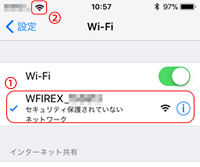 【iOSでWi-Fiルーター一覧画面が表示されない場合】
【iOSでWi-Fiルーター一覧画面が表示されない場合】
(1)iPhone/iPadの[設定]−[Wi-Fi]一覧で製品(WIFIREX_xxxxxx)に接続時、(2)画面左上[Wi-Fi]アイコンの表示を確認したあとに、アプリを起動してください。
Q 本製品のWi-Fi接続が切れている(赤LEDが点滅している)ことがあります。
- 未使用時にWi-Fiルーターの電源を切ったり、省エネモードなどでWi-Fi通信を停止する設定をしていると、復帰時の再接続がうまくいかないことがあります。本製品の電源を入れ直して再接続されるか(LEDが消灯するか)ご確認ください。
Wi-Fiルーターの省エネモードを解除するなどで、本製品は常時Wi-Fi接続するようにしてください。
● 本製品の動作に関する質問 ●
Q アプリのリモコンボタンを押しても反応しません。
- 以下をご確認ください。
●アプリのリモコンボタンを押したとき、本体LEDは青点滅しますか?
点滅する場合、リモコン信号は正常に本製品から送信できていますので、赤外線が届いていない可能性が考えられます。家電製品に本製品の赤外線が届くように設置を見直してください。
>> Q 設置場所を選ぶ基準は?
●正しいプリセットデータを選択しましたか?
赤外線の受信に問題がない場合は、登録されている赤外線のフォーマットが異なる可能性があります。また、同メーカーでも機種が異なるとプリセットデータでは操作できないことがあります。手動学習をお試しください。
Q 本体LEDは、どういう状態を表していますか?
- 本体天面のLEDは、以下の状態を表しています。
LED 表示内容 説明 ●青 Wi-Fi状態を表示 <本製品の電源投入時>
Wi-Fiルーターとの接続が完了したら3回点滅
<Wi-Fi設定時>
WPS接続中に点滅
<動作中>
スマホやクラウドからデータ受信中に点滅●赤 学習動作などを表示 <本製品の電源投入時>
アクセスポイントモード動作時に点滅(どのWi-Fiルーターにも接続されていません)
<動作中>
リモコン赤外線データの学習中に点灯
<リセット操作時>
設定情報の消去中に点滅●紫 タイマー予約を表示 <動作中>
スマホからタイマー情報を受信中に点滅
Q Wi-Fi接続をリセットしたい。
Q 接続をはじめからやりなおしたい。
- Wi-Fiルーターと接続すると、SSIDやパスワードなどの情報を本体の内部メモリに記憶します。接続がうまくいかないなど、内部メモリの情報を消去してはじめからやりなおしたいときは、次の手順でファクトリーリセットをおこなってください。
- WPSボタンを押しながら、本製品の電源を入れます。
青点灯になりますが、WPSボタンはまだ離さないでください。
- 本体LEDが赤点滅になったら指を離します。(赤点滅中は、本体の設定情報を消去しています)
- 本体LEDが赤点灯になれば、設定情報の消去は終了です。
- WPSボタンを押しながら、本製品の電源を入れます。
Q 「家電リモコンからの応答がありません。家電リモコンがインターネットに接続しているか確認してください」と表示されます。
- 製品と接続しているWi-Fiルーターに接続時に以下の設定をおこなってご確認ください。
- [メニュー]−[家外設定]を開きます。
- "家外での使用を有効にする"を一旦OFFにします。
- 再度ONに設定します。
最新版のアプリをご利用ください。 - [メニュー]−[家外設定]を開きます。
Q ファームウェアの更新に失敗しました。
- 最新版のアプリをご利用いただき、再度ファームウェアのアップデートを実行してください。
Q 今まで操作できていたが、操作できなくなった。
Q アプリの「LED点灯」アイコンが表示されなくなった。
- 本体のLEDの状態を確認してください。
- 消灯している場合
アプリの[家電リモコン一覧]画面の右上にあるメニューから[家電リモコンを再検索]を選択してください。
それでも改善されない場合はアプリを完全に終了し(アプリの使用履歴からも消した状態)、再度アプリを起動してください。
- 赤点灯や青点灯/点滅になっている場合
本体をリセット後、本製品購入直後の最初の接続設定を手順通りにおこなってください。
>> Q Wi-Fi接続をリセットしたい
- 赤点滅している場合
Wi-Fiルーターとの接続がされていない状態です。本体の電源ケーブルの抜き差しをおこないLEDが消灯すれば、Wi-Fiルーターと接続された状態になっています。アプリを起動し[家電リモコン一覧]画面に「LED点灯」アイコンが表示されるかご確認ください。
- 消灯している場合
● アプリに関する質問 ●
Q アプリは有料ですか?
- アプリは無料です。(ダウンロードに必要な通信費はお客様負担となります)
Q アプリのマニュアルが添付されていません。
- アプリのマニュアル(印刷物)は添付していません。Webマニュアル(PDFファイル)をダウンロード提供しています。
>> スマート家電コントローラ Webマニュアル(容量が20MBほどあります)
Q プリセット一覧に、使用している機種がみつかりません。
- 同メーカーの姉妹品など、近いモデルのプリセットを使用してリモコン操作できるか試してください。
使用可能なプリセットがない場合は、手動でリモコン信号を登録する(学習させる)必要があります。
Q ボタンを実際の配置とあわせたい。
Q リモコンのデザインを自分で作りたい。
- リモコンのデザインやレイアウトのカスタマイズ機能は搭載しておらず、実際のリモコンにあわせることはできません。可変レイアウト部分については、ボタンの並べ替えが可能です。
Q メールアドレス登録時、本人確認用コードが届きません。
- 入力したメールアドレス宛に届かない場合は、以下をご確認ください。
- 正しいメールアドレスが入力されているかご確認ください
- メールのセキュリティなどでメールアドレス登録/ドメイン登録が必要な場合は、事前にno-reply@verificationemail.com からの受信を許可し、[本人確認用コード再送信]で再度送信してください
- スマートフォンで受信できない場合は、例えばパソコンや別の端末など受信環境を変えても同様かお試しください(届いたメールの本人確認用コード(数字6桁)を見てアプリ上に入力するだけなので、別の端末でメール受信しても問題ありません)
● 家外(いえそと)に関する質問 ●
Q 家外(いえそと)の利用は有料ですか?
- 家外での利用は無料です。ただし、スマホやご自宅のインターネット通信費はお客様の自己負担となります。家外使用時は、Wi-Fiルーター経由で常時インターネット上のクラウドサーバーと通信する必要があります。
Q 家外を有効にできません。
- 外出先で使用する場合は、家外を常に有効に設定してお使いください。外出先からは設定できませんので、ご自宅のWi-Fiルーターに接続できる環境で設定してください。
自宅で有効にできない場合は、スマホのWi-Fi設定が、本製品を接続しているルーターのSSIDになっているかご確認ください。
Q 家外有効時も家の中で使用することはできますか?
- 家外が有効であっても、自宅のWi-Fiルーター接続時はクラウドサーバーを介さずにリモコン操作をおこなうことができます。家外有効・無効を切り替える必要はありません。
Q 「現在家外からの家電操作・センサー値取得が利用できません。」と表示されます。
- 通信環境が悪いときや、クラウドサーバーとの接続タイミングがあわないときなどに、エラーが発生することがあります。間隔をあけてから再度、操作をお試しください。それでもエラーが発生する場合は、ご自宅のWi-Fiルーターの設定をご確認ください。
>> 家外で使用するTCP/IPポート番号
最新版のアプリをご利用ください。
Q 家外有効時に使用するTCP/IPポート番号は?
- お使いの環境によっては、セキュリティ上の理由などから、WEBブラウジング(80、443)以外の通信をを許可しない設定になっている場合があります。家外使用時は、ご使用のWi-Fiルーターで以下のポート番号が通信可能となっている必要があります。
通常は、静的IPマスカレード設定、ポート開放、ポートフォワーディング等、LAN内の機器をサーバー化するときに使用する設定は不要です。
TCP : 60001/60011 UDP : 50001/50002/50003 SNTP : 123 SSL/TLS : 443/8883
● スマートスピーカーに関する質問●
Q 声では、どの家電のどのような操作ができますか?
- 現時点では、以下のコントロールが可能です。
- テレビのオン/オフ、チャンネルの切り替え、ボリュームの変更
- エアコンのオン/オフ、冷房/暖房/除湿/自動のモード切り替えと温度設定
※温度の指定ができないエアコンは対応していません - 照明のオン/オフ、明るさの変更
- その他の家電の電源オン/オフ(Amazon Alexaのみ)
【Amazon Alexaの場合】
「アレクサ、家電リモコンを実行して」と呼びかけてから、対話形式で家電と操作を指示したり、「アレクサ、家電リモコンを使って暖房を24度にして」など一度に指示したりできます。(カスタムスキル)
家電の電源オンオフは「アレクサ、○○をつけて(消して)」でおこなえます。(スマートホームスキル)
※○○:スマートホームスキル設定時につけた家電の名称
【Googleアシスタントの場合】
「OK Google、家電リモコンにつないで」から対話をはじめて「おわり」まで、もしくは「OK Google、家電リモコンを使って暖房を24度にして」など1回の呼びかけをおこないます。(「家電リモコンで○○して」は使えません。「家電リモコンを使って○○して」と言ってください)
詳細はマニュアルを参照ください。(容量が15MBほどあります)
>> スマート家電コントローラ Webマニュアル
Q スマートスピーカーに呼びかける際、「家電リモコンを使って」は必要ですか?
- Alexaスキルには、Amazon標準のスキル(スマートホームスキル)とベンダーが独自で開発したカスタムスキルがあります。スマートホームスキルをご使用の場合は、「家電リモコンを使って」なしに電源のオン/オフができます。
カスタムスキルでは呼びかける際に「家電リモコンを使って」などが必要です。エアコンの温度設定やテレビの音量調整など、きめ細かな操作をしたい場合に便利です。
Googleアシスタントの場合は、Google Homeアプリ上で呼びかけのショートカットを登録することが可能です。手順の詳細は、Google Home ヘルプ「ショートカット コマンドの作成と管理」などでご確認ください。
Q スマートスピーカーから操作できるリモコンに、制限はありますか?
- 【Alexaカスタムスキル、Googleアシスタントの場合】
●台数について
登録できるリモコンの台数は、テレビ1台、エアコン1台、照明2台までです。
●リモコン画面で有効なボタンについて
操作が有効なのは、標準ボタン(リモコン画面の中で、レイアウトが固定されている部分)のみです。カスタムボタン(レイアウト可変のボタン)に学習させても、連携はできません。
<有効なボタン>
テレビ:電源、CH(+/-)、CH(1〜12)、Vol.(Up/Down)、ミュート
エアコン:暖房/冷房/除湿/自動+温度+運転、停止
照明:全灯、明るく、暗く、消灯
●手動学習したリモコンデータについて
プリセットにないリモコンも、学習させて操作することが可能です。
テレビ、エアコン、照明のリモコン画面に学習させてください。
【Alexaスマートホームスキルの場合】
●台数について
合計20台までです。(家電の種類に制限はありません)
●リモコン画面で有効なボタンについて
電源に関連するボタンを、名称(「電源」「オン」「オフ」など)から自動で取得します。
エアコンの電源オンは、モードと温度を手動で選択します。照明の場合は、電源オンオフに加え、明るく/暗くボタンを自動で取得します。
●手動学習したリモコンデータについて
プリセットにないリモコンも、学習させて操作することが可能です。
カスタムボタンでは、電源に関連するボタンの名称をつけてください。
Q Alexa/Google Homeアプリに登録できる本製品の台数に、制限はありますか?
- 【Alexaカスタムスキル、Googleアシスタントの場合】
ひとつのAmazonアカウントおよびGoogleアカウントに接続できる本製品は1台です。
【Alexaスマートホームスキルの場合】
特に制限はありません。
Q 離れた場所にあるスマートスピーカーからリモコン操作できますか?
- 本製品と同じAmazonアカウントおよびGoogleアカウントに登録されているスピーカーであれば、どれに話しかけてもリモコン操作がおこなえます。
例えば、寝室にスピーカー、リビングにスピーカーとリモコンを設置している場合、寝室のスピーカーに話しかけてリビングのエアコンをつける、といったことが可能です。外出先からスマホで操作するときと同様にクラウド経由で動作しているため、同じアカウントに登録スピーカーを使って、離れた場所にある家電を音声でコントロールすることもできます。
Q Alexaアプリで、スキルが見つかりません。
- Alexaアプリのメニューから「スキル」を選択し、「スマート家電コントローラ」を検索します。
Q Google Homeアプリから家電リモコンにリンクできません。
Q Google Homeアプリに「家電リモコンにリンク」が表示されません。
- Google Homeアプリ側の問題で、「OK Google、家電リモコンにつないで」と呼びかけても、「家電リモコンにリンクする」画面が表示されないことがあるのを確認しています。
その場合は、Googleアシスタントアプリで「家電リモコン」を選択して、[リンク]ボタンをタップしてください。(iOSでは、Googleアシスタントのインストールが必要です)
手順の詳細は、「スマート家電コントローラ Webマニュアル」の「Googleアシスタントの設定」を参照ください。
Q Google Homeに話しかけても、「どのユーザーの声か特定できなかったため、家電リモコンに接続できません。...Voice Matchの設定を確認してください。」と案内されます。
- Google Home側の設定を変更する必要があります。
Google Home ヘルプ「Google Home で Voice Match を設定する」などでVoice Matchの設定をご確認ください。
Q スマートスピーカーで、操作できる家電とできない家電があります。スマホでは操作できます。
- 【Amazon Alexaカスタムスキルの場合】
連携済みの場合は、家電のアイコンに「A」マークがつきます。
- 家電のアイコンに「A」マークが付いていない
その家電のリモコンとスマートスピーカーとの連携ができていません。家電リモコン一覧の画面から、「Amazon Alexaの設定」を選択し、家電の登録をおこなってください。
- 家電のアイコンに「A」マークがついているが操作できない
スピーカーに「アレクサ、家電リモコンを実行して」と呼びかけてください。スピーカーは、登録済みの家電のうちどれを操作するかきいてきます。
<操作できない家電が含まれている>
ボタンの追加で学習させた等の可能性が考えられます。 スマートスピーカーで操作する場合は、リモコン登録時に「ボタンの追加」を使用せず、 元々画面に表示されているボタンを指定して学習または再学習をおこなってください。
<操作できない家電が含まれていない>
アプリの内容とクラウド上のスキルの内容の整合性がとれていません。いったんスキルのリンクを解除し、再度リンクしなおしてください。
【Googleアシスタントの場合】
連携済みの場合は、家電のアイコンに「G」マークがつきます。
- 家電のアイコンに「G」マークが付いていない
その家電のリモコンとスマートスピーカーとの連携ができていません。家電リモコン一覧の画面から、「Googleアシスタントの設定」を選択し、家電の登録をおこなってください。
- 家電のアイコンに「G」マークがついているが操作できない
スピーカーに「OK Google、家電リモコンつないで」と呼びかけてください。スピーカーは、登録済みの家電のうちどれを操作するかきいてきます。
<操作できない家電が含まれている>
ボタンの追加で学習させた等の可能性が考えられます。 スマートスピーカーで操作する場合は、リモコン登録時に「ボタンの追加」を使用せず、 元々画面に表示されているボタンを指定して学習または再学習をおこなってください。
<操作できない家電が含まれていない>
アプリの内容とクラウド上のActions on Google の内容の整合性がとれていません。いったんリンクを解除し、再度リンクしなおしてください。
【Amazon Alexaスマートホームスキルの場合】
- Alexaアプリの「スマートホーム」にデバイスが追加されているかご確認ください。
- 家電リモコンアプリのスマートホームスキルに家電を登録する際、名前は日本語(ひらがな、カタカナ、漢字)を使うようにしてください。アルファベットや記号を使うと、日本語を解読しにくい場合があります。
- 家電のアイコンに「A」マークが付いていない
Q スマートスピーカーの設定で家電選択時に「スマートスピーカーで利用できる機能がありません。」と表示されます。
- 【Alexaカスタムスキル、Googleアシスタントの場合】
スマートスピーカーで家電を操作するには、有効なボタンへの学習が必要です。本メッセージが表示される家電には、手動登録などにより有効なボタンへの学習がまったくおこなわれていない可能性があります。有効なボタンに、実際のリモコンで再学習してください。
<有効なボタン>
テレビ:電源、CH(+/-)、CH(1〜12)、Vol.(Up/Down)、ミュート
エアコン:暖房/冷房/除湿/自動+温度+運転、停止
照明:全灯、明るく、暗く、消灯
【Amazon Alexaスマートホームスキルの場合】
電源ボタンの名称を、電源に関連するワード(「電源」「オン」「オフ」など)にしてください。
Q RS-WFIREX3と機能面で違いはありますか?
- できることは同じであり、機種による違いはありません。
なお、スマートスピーカー対応前に購入したREX-WFIREX2であっても、最新アプリにアップデートするだけでスマートスピーカーと組み合わせて使用することができます。
● 保守サポートに関して●
Q 修理およびサポートの窓口は?
- 電話でのお問い合わせはラトックシステムサポートセンター
TEL 大阪 06-7670-5061 東京 03-5847-7604(月〜金 10:00〜13:00 14:00〜17:00)
をご利用ください。
E-MAIL、FAXでのお問い合わせ(24時間受付/順次回答)
・E-MAIL:サポートセンター宛メール
・FAX:06-7670-5069
修理依頼
・修理受付と窓口のご案内
※修理およびサポートの提供期間について
出荷完了後5年を経過した製品については、原則として修理、保守、サポートの提供を終了させていただいております。詳細は、「弊社製品の修理・サポート期間について」をご確認ください。
Q 製品を第三者に譲渡・転売したい。
Q 本製品を廃棄するので、内容を消去したい。
-
【ご注意】
第三者への転売・譲渡は、お客様自身の責任でおこなってください。当社は一切の責任を負いません。
本機を第三者に譲渡・転売、または廃棄される場合は、プライバシー保護のため、 お客様自身の適切な管理のもとにすべてのデータ消去をお願いいたします。
- 本機内に書き込まれた情報を削除する
ファクトリーリセットをおこない、初期出荷状態に戻します。
内部に保存されているWi-Fiルーターの情報や設定など、すべてが消去されます。
>> Q Wi-Fi接続をリセットしたい
- スマホに登録された情報を削除する
アプリの家電リモコン一覧から本機を削除、またはアプリのアンインストールをおこないます。
スマホに保存されている本機に関する情報が消去されます。
- 本機内に書き込まれた情報を削除する
Q 海外でのサポートは?
- 本製品は、日本国内仕様のため、海外での保守およびサポートはおこなっておりません。
Q ユーザーズマニュアルを紛失したので入手したいのですが?
- 弊社ホームページにてマニュアルのPDFファイルを公開しています。
